질문: Windows 11을 설치할 수 없으며 시스템에 TPM 2.0이 필요하다는 메시지가 표시됩니까? 소개: TPM(신뢰할 수 있는 플랫폼 모듈) 2.0은 Windows 11의 보안 요구 사항입니다. TPM 2.0이 없으면 새 Windows 운영 체제를 설치하거나 실행할 수 없습니다. 지침: 이 문제를 해결하는 데 도움을 주기 위해 PHP 편집자 Banana는 다양한 마더보드에 대해 TPM 2.0을 활성화하는 방법에 대한 지침을 편집했습니다. 이 문서에서는 Windows 11 설치 요구 사항을 충족하기 위해 BIOS에서 TPM 설정을 찾아 활성화하는 방법을 자세히 설명합니다.
부팅 시 먼저 F2를 눌러 BIOS로 진입하고 고급 모드를 선택하세요
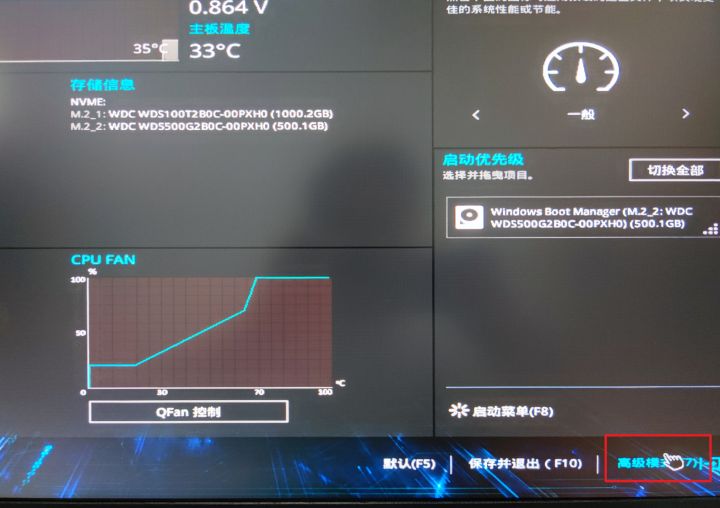
시작, 안전 부팅 선택
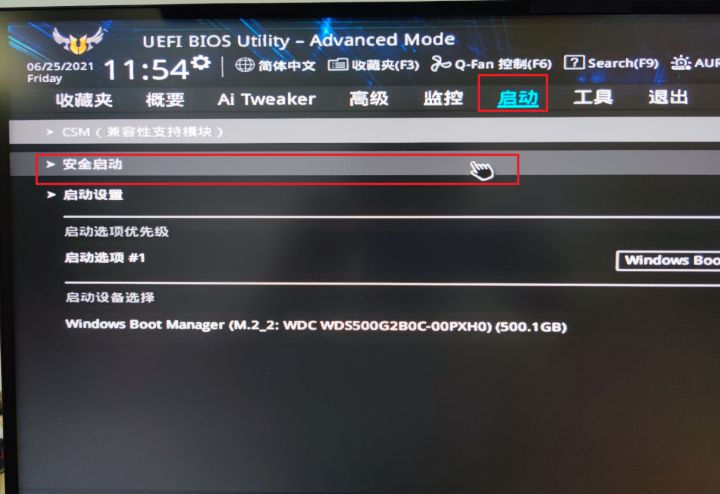
운영 체제 유형을 Windows UEFI 모드로 변경하세요
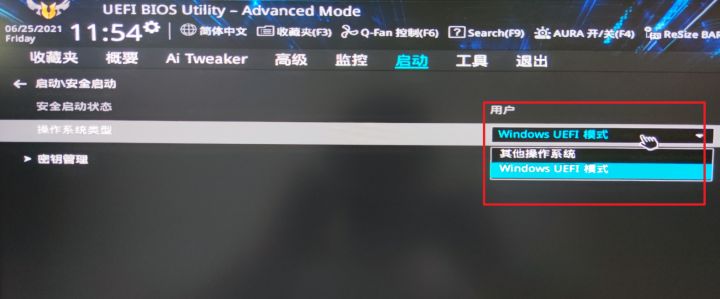
이 단계는 필요에 따라 확인되지 않았습니다
그런 다음 검색창에서 PTT를 검색하세요
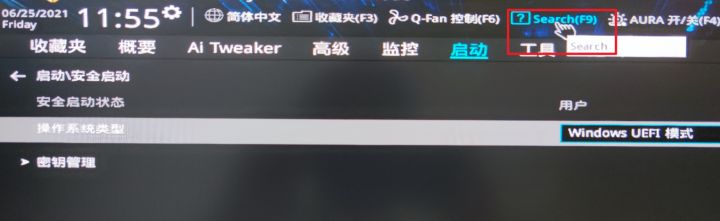
찾지 못했는데 검색만 가능해요
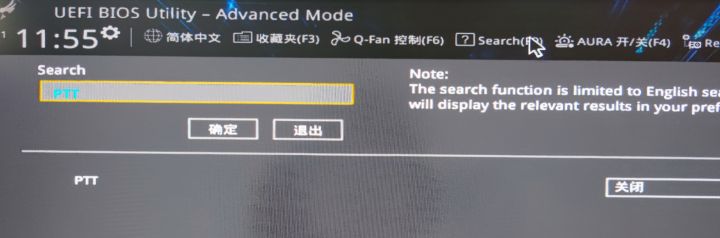
PTT를 켜서 TPM2.0을 활성화하세요
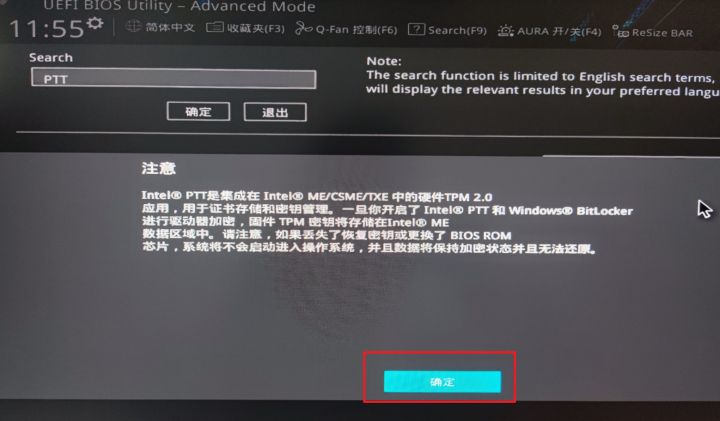
이후 간편 모드로 돌아가서 저장하고 종료하세요
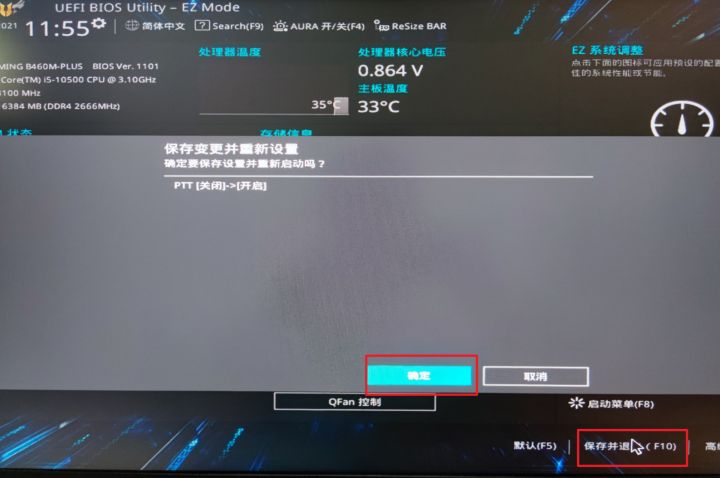
다시 확인 이제 Windows 11을 실행할 수 있습니다
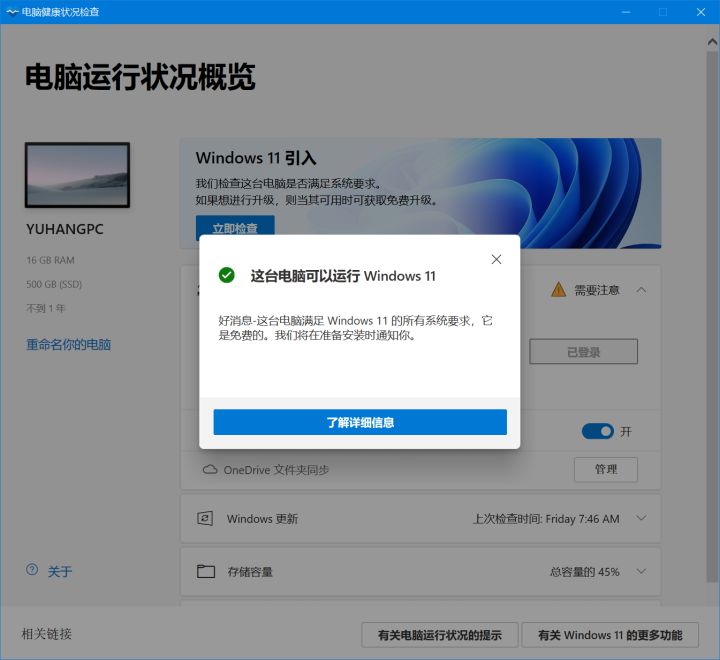
위 내용은 Win11에 TPM2.0이 필요한 경우 수행할 작업_각 Win11 마더보드에서 TPM을 활성화하는 방법의 상세 내용입니다. 자세한 내용은 PHP 중국어 웹사이트의 기타 관련 기사를 참조하세요!